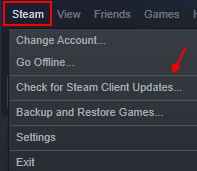A gőz letöltés gyorsabb, mint a hagyományos letöltés, és ritkán okoz különösebb hibát. De ha többször szünetelteti és folytatja a letöltési folyamatot, akkor láthatja, hogy a letöltés leállt vagy akadozott a Steam-ben. A probléma megoldásához a számítógépen kövesse az alábbi egyszerű lépéseket a probléma megoldásához.
Kerülő megoldások–
1. Újrakezd a számítógéped.
2. Tiltsa le a víruskeresőt a számítógépén. Ezután próbálja meg újra telepíteni a játékot.
1. javítás - A letöltési régió módosítása és a Letöltés gyorsítótárának törlése
A Letöltés gyorsítótárának törlésével meg kell oldania a problémát a számítógépen.
1. Nyissa meg a Steamet a számítógépén.
2. Miután megnyitotta a Steamet a számítógépén, kattintson aGőz“.
3. Ezután kattintson a Beállítások“.
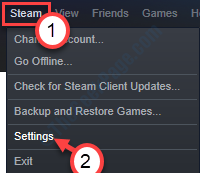
3. Ezt követően kattintson aLetöltések" a bal kéz felől.
4. Kattintson a 'Letöltés régió’Részben kattintson a legördülő ikonra, majd válasszon egy másik kiszolgálót a közeli helyen*.
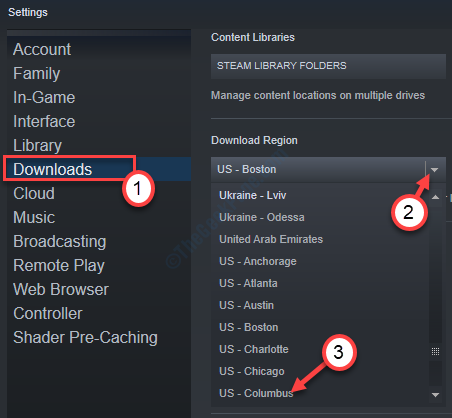
5. Ezután kattintson aTÖRLÉS TÖRLÉS”Alján található.
6. Ha figyelmeztető üzenetet lát, kattintson arendben“.
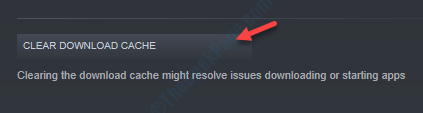
Ellenőrizze újra a Steam letöltési állapotát. Ennek neked kéne mennie.
*JEGYZET-
A régió megváltoztatása után a letöltési sebességnek növekednie kell. Néha a közeli szerverek túlterheltek lehetnek különleges alkalmakkor (például - a Steam nyári akciója). Tehát kiválaszthat egy másik kiszolgálót a listából, ha a probléma továbbra is fennáll.
Fix 2 - Indítsa újra a Steam klienst offline módból
1. Miután megnyitotta a Steam alkalmazást a számítógépén, kattintson aGőz”Menüponton.
2. Ezután kattintson aMegy Offline“.

3. Ezután kattintson aÚJRA INDÍTÁS OFFLINE MÓDBAN“.

4. Utána. kattintson a "Gőz" újra.
5. A Steam online módban történő megnyitásához kattintson a „Megy online…“.
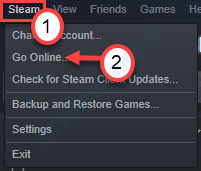
6. Ha a képernyőn megjelenik egy üzenet, kattintson aIndítsa újra és lépjen online“.

A Steam ismét online módba vált. Amikor megnyílik, próbálja meg újra letölteni a játékot.
Ezzel meg kell oldania a problémát.
3. javítás - A Steam könyvtár mappájának javítása
Néha a Steam könyvtár néhány problémája okozhatja ezt a problémát.
1. Nyissa meg újra a Steamet a számítógépén.
2. Miután kinyílt, kattintson aGőz”Menüponton.
3. Akkor ki kell választanodBeállítások“.
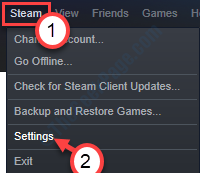
4. A beállításban lépjen aLetöltések“.
5. Ezt követően kattintson aGŐZKÖNYVTÁR MAPPÁK“.
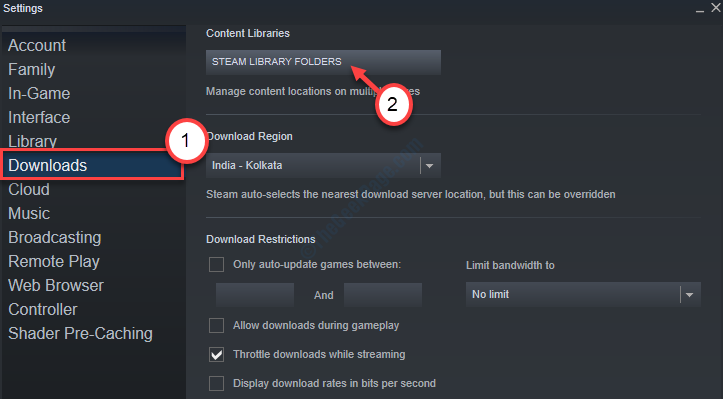
6. Ezután kattintson a jobb gombbal arra a mappára, amelybe telepíti a játékot, majd kattintson aJavítsa a könyvtár mappáját”Megjavítani.
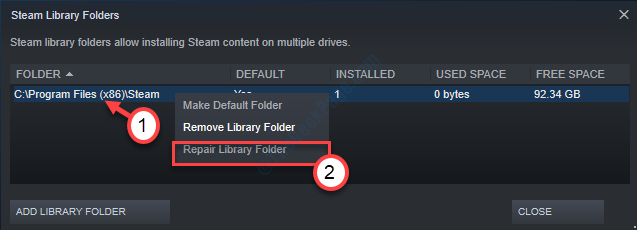
Várjon néhány percet, amíg a Steam megjavítja a számítógép adott mappáját.
Újrakezd a Steam alkalmazást, és próbálja meg újra telepíteni a játékot.
4. javítás - Steam frissítése
1. Nyitott gőz.
2. Kattintson Gőz a felső fülről.
3. Most kattintson a gombra Ellenőrizze a Steam kliens frissítéseit. Automatikusan frissíti magát a legújabb verzióra.